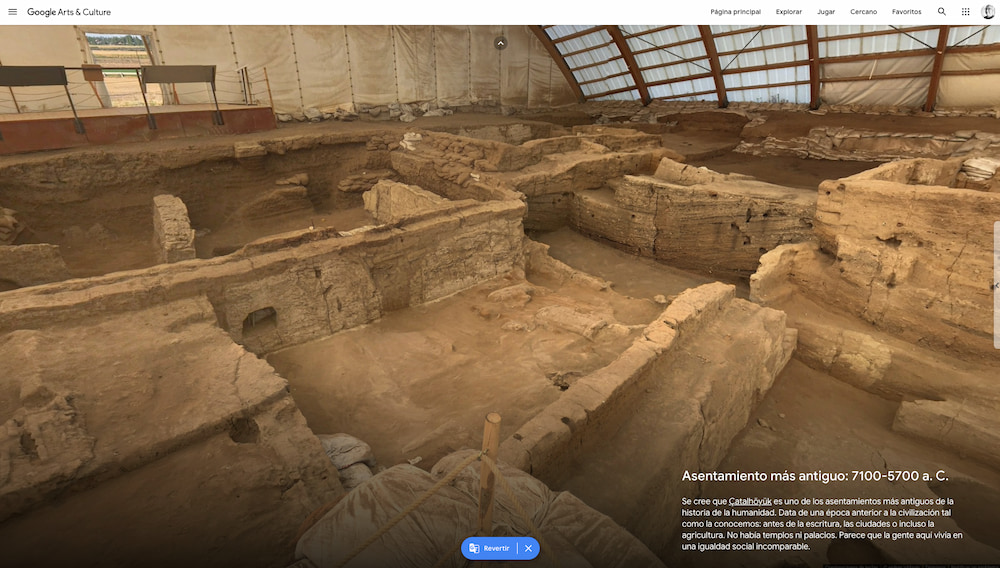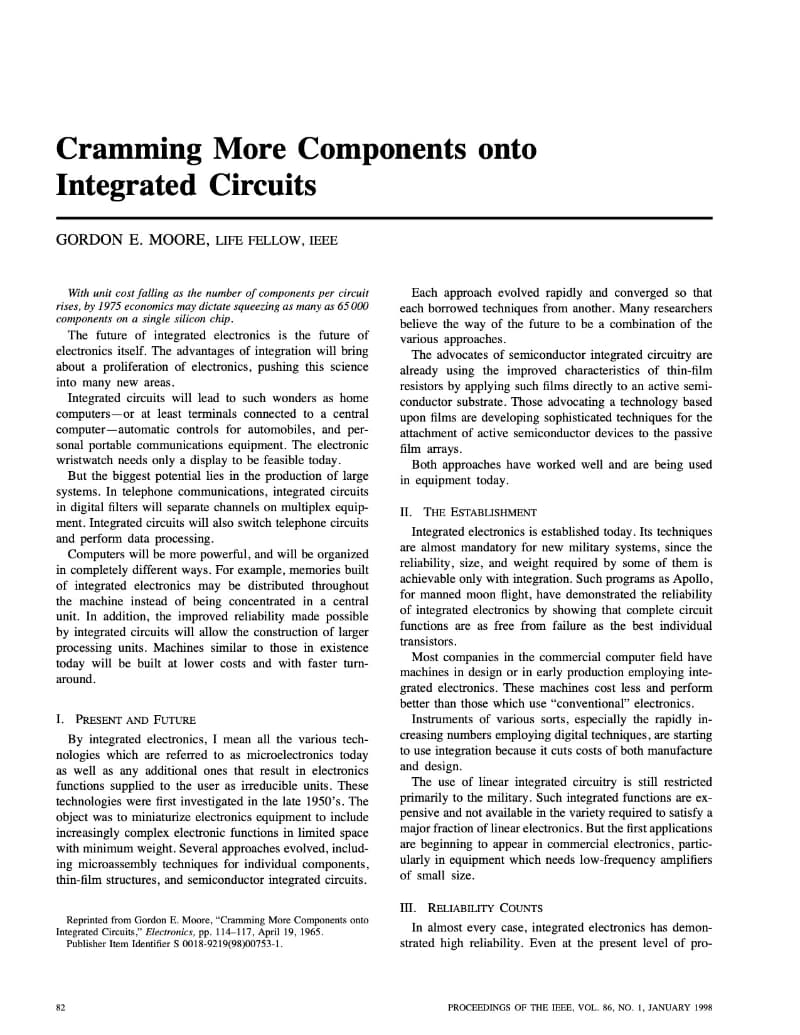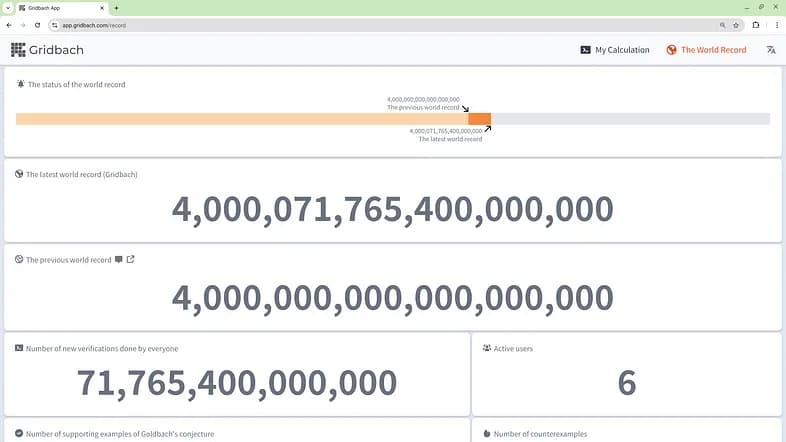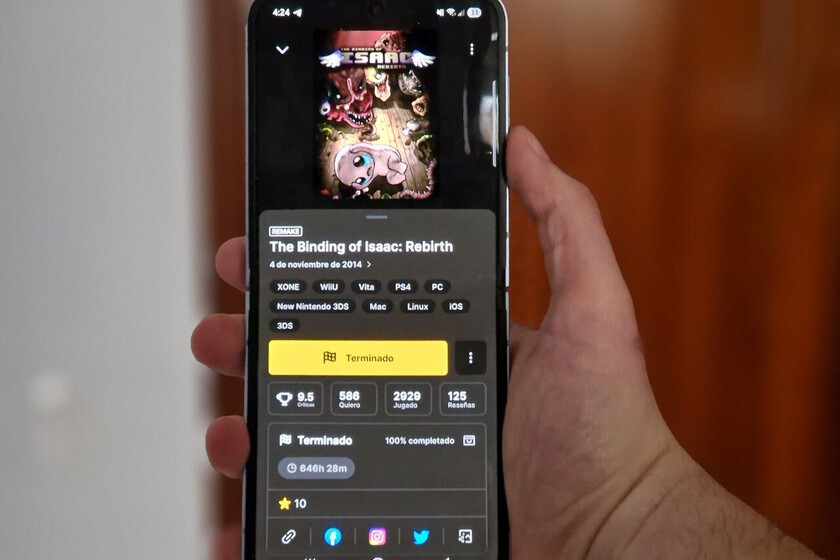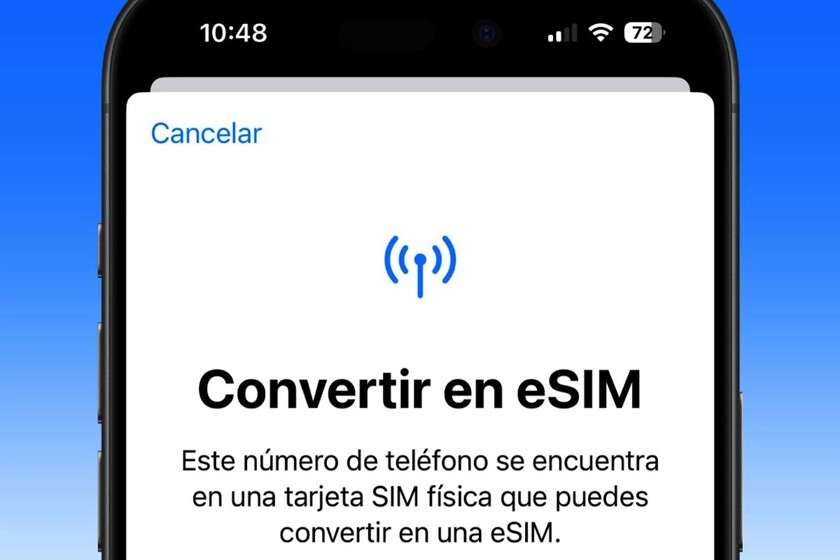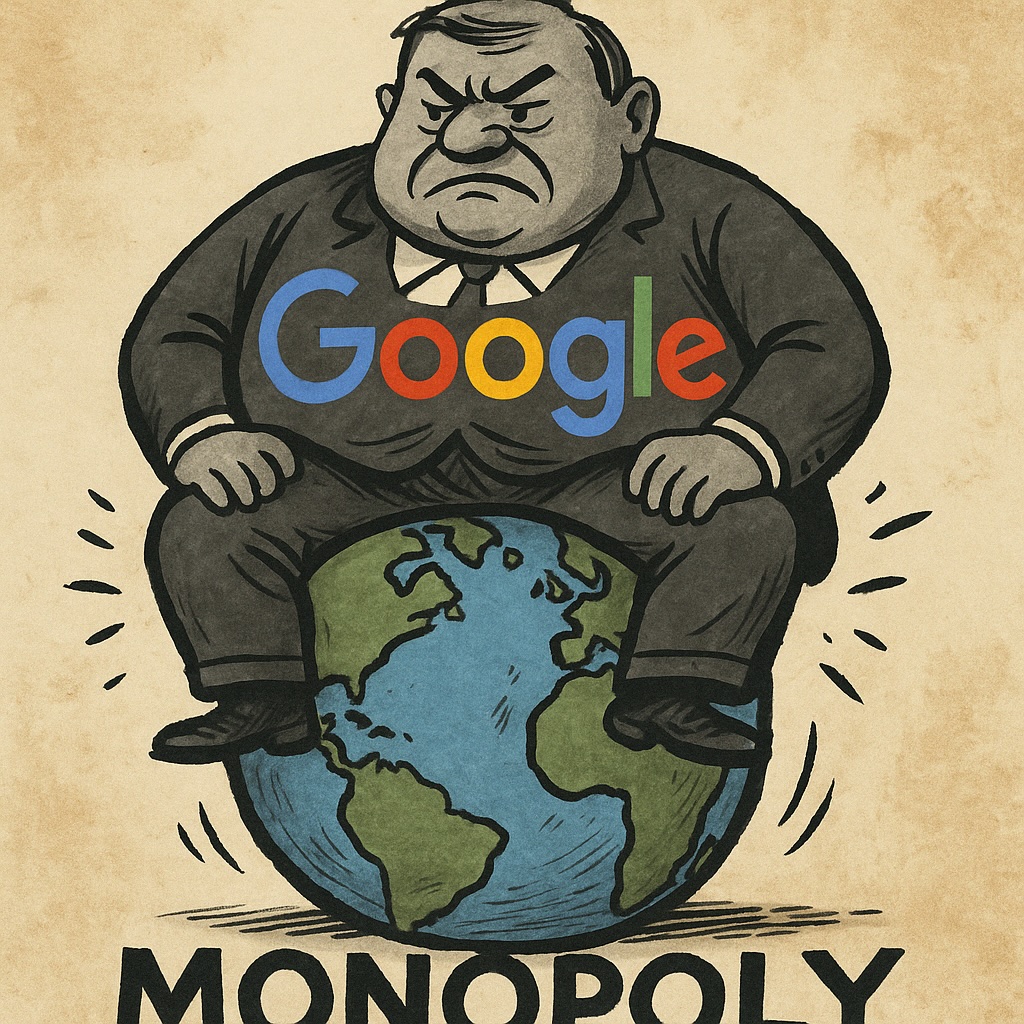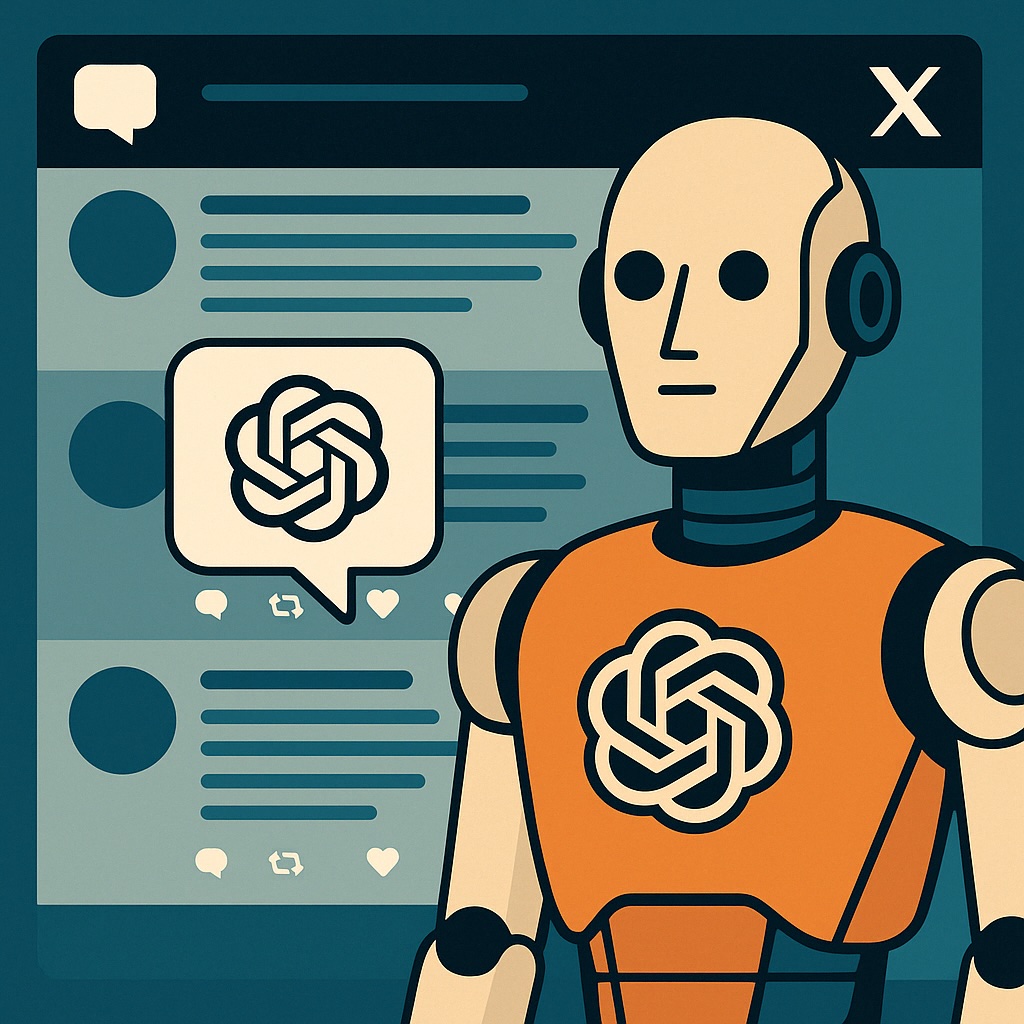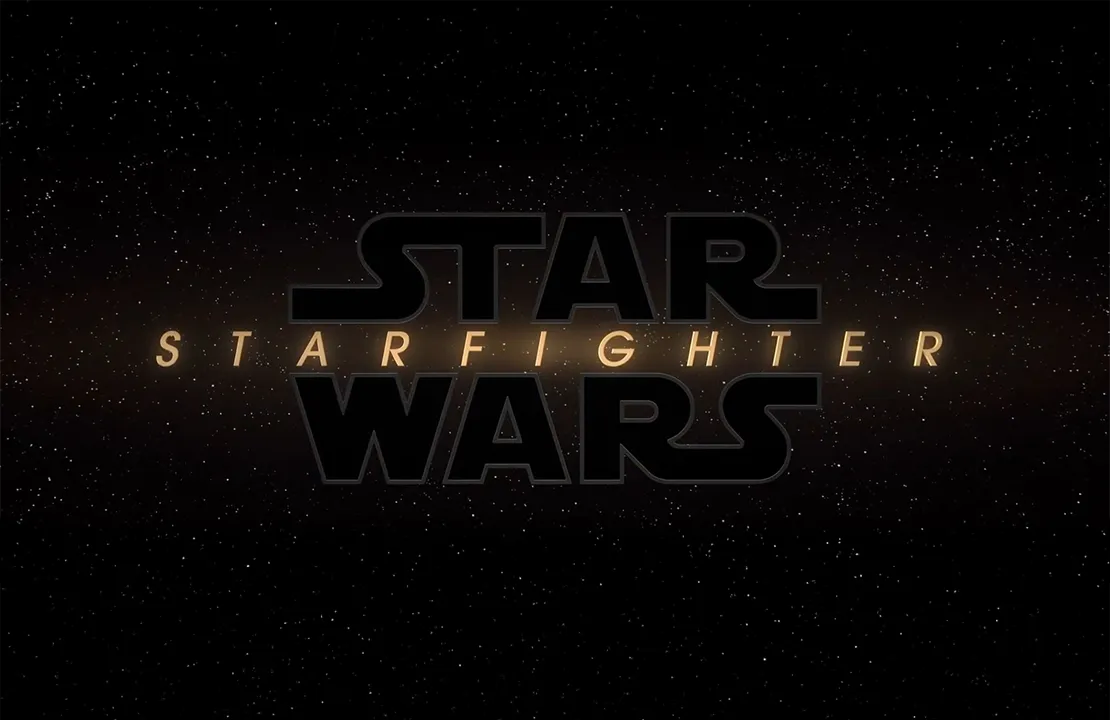Cómo bloquear y desbloquear tu Apple Watch: guía completa para proteger tu dispositivo
Aprende a bloquear y desbloquear tu Apple Watch, proteger tus datos y recuperarlo si lo pierdes. Guía completa y paso a paso.


¿Te has planteado alguna vez cómo bloquear y desbloquear tu Apple Watch para protegerlo aún más? Con la popularidad del Apple Watch, la seguridad y el control del dispositivo se han convertido en aspectos fundamentales para los usuarios. Bloquear y desbloquear el Apple Watch puede parecer algo sencillo, pero detrás de estas acciones existen opciones avanzadas que te ayudan a salvaguardar tus datos, evitar usos no autorizados y recuperar el reloj en caso de pérdida o robo.
En este artículo descubrirás todo lo que necesitas saber sobre cómo bloquear, desbloquear y proteger tu Apple Watch frente a situaciones cotidianas o extraordinarias. Desde cambiar el código de acceso hasta activar el modo perdido, pasando por la gestión del Bloqueo de activación y el uso de la app Encontrar, aquí encontrarás una guía completa y práctica para exprimir al máximo las funciones de seguridad de tu smartwatch y garantizar la privacidad de tu información.
¿Por qué es importante bloquear tu Apple Watch?
El Apple Watch almacena más información personal de la que imaginas: datos de salud, mensajes, correos, tarjetas de pago y, en algunos modelos, información sobre tu ubicación en tiempo real. Protegerlo mediante un código de acceso y las funciones de seguridad integradas es fundamental para evitar accesos no autorizados, sobre todo si lo pierdes temporalmente o, peor aún, te lo roban.
Configura el código de acceso de tu Apple Watch

Cuando estrenas tu reloj, uno de los primeros pasos tras enlazarlo con tu iPhone es definir un código de acceso. Este código será tu barrera de seguridad básica y te permitirá desbloquear el reloj cada vez que lo uses, además de proteger todos tus datos guardados. Si en algún momento quieres cambiarlo porque crees que alguien lo ha descubierto o simplemente prefieres otro, es muy fácil hacerlo.
Para cambiar el código directamente desde el reloj:
- Abre la app Ajustes en tu Apple Watch.
- Toca la opción Código y selecciona Cambiar código. Solo tienes que seguir las indicaciones en pantalla y listo.
Si prefieres hacerlo desde el iPhone: abre la app Apple Watch, accede a Mi reloj y a continuación a Código. Ahí verás la opción para Cambiar código. El proceso es igual de intuitivo y rápido.
¿Qué es el Bloqueo de activación y por qué debes tenerlo activado?

Screenshot
El Bloqueo de activación es una capa extra de seguridad que impide a terceros usar tu Apple Watch si lo pierdes o te lo roban. Se activa automáticamente cuando configuras la app Encontrar en tu iPhone vinculado, y funciona en todos los relojes enlazados, incluso a través de la Configuración de familia.
¿Cómo funciona? Cualquier persona que intente:
- Desenlazar el Apple Watch del iPhone
- Enlazarlo con un iPhone nuevo
- Desactivar la función Buscar mi Apple Watch
tendrá que introducir la dirección de correo electrónico o número de teléfono y la contraseña de tu cuenta de Apple. De este modo, aunque alguien consiga acceder físicamente a tu reloj o borre sus datos de forma remota, no podrá volver a activarlo sin tus credenciales. Para más detalles, puedes consultar cómo activar el bloqueo de activación en el artículo oficial de Actualidad iPhone.
Comprueba si el Bloqueo de activación está activo
- En tu iPhone, abre la app Apple Watch.
- Ve a la pestaña Mi reloj y selecciona Todos los relojes en la parte superior.
- Toca el botón de información junto a tu Apple Watch. Si ves Buscar mi Apple Watch, el Bloqueo de activación está activo.
Recuerda que mantener activada la función Encontrar y conocer tus credenciales de Apple son claves para aprovechar al máximo estas medidas de seguridad.
Recupera tu Apple Watch tras una pérdida o robo
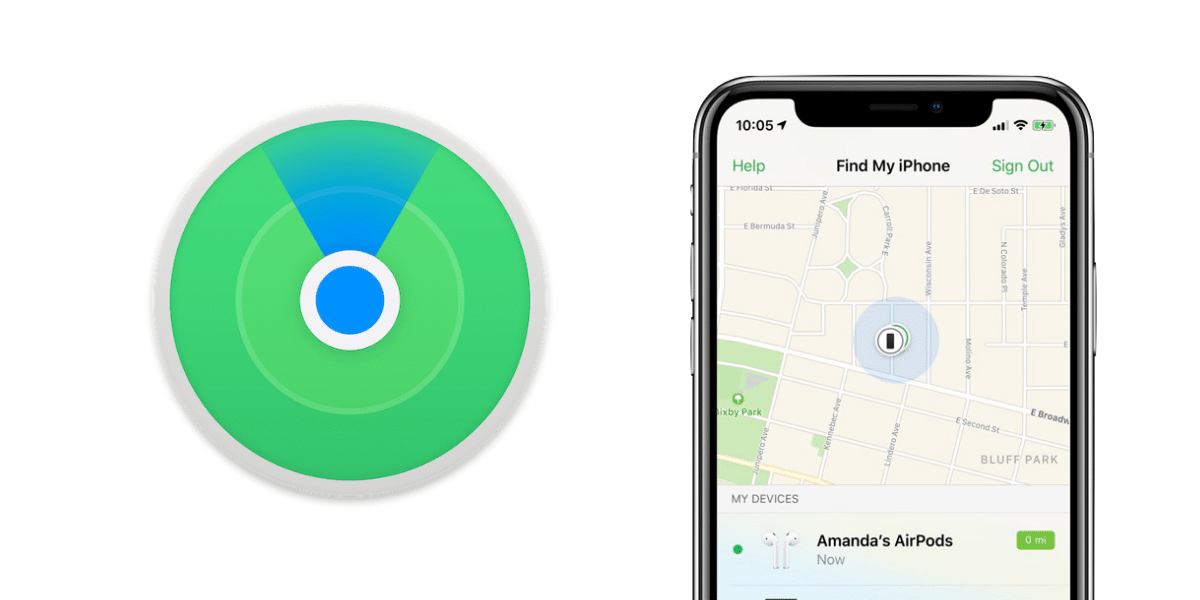
Perder un dispositivo tan personal como el Apple Watch es una experiencia angustiosa. Afortunadamente, Apple ha pensado en todo para que aumenten tus posibilidades de recuperarlo y, mientras tanto, nadie pueda acceder a tu información.
Usa la app Encontrar para localizar tu reloj
Si ya habías configurado Encontrar en tu iPhone, esta quedará activa automáticamente en tu reloj y en cualquier otro Apple Watch enlazado mediante Configuración de familia.
- Apple Watch con GPS y datos celulares: puede utilizar tanto el GPS como conexiones Wi-Fi o móviles para mostrarte una ubicación aproximada en el mapa.
- Apple Watch solo con GPS: la ubicación dependerá del acceso a una red Wi-Fi de confianza.
- Apple Watch Series 1: como no tiene GPS, mostrará la ubicación de tu iPhone vinculado o de la red Wi-Fi a la que esté conectado.
Desde la app Encontrar puedes ver en el mapa dónde está tu Apple Watch, reproducir un sonido para encontrarlo, activar el Modo Perdido, bloquearlo o borrar toda tu información de forma remota. Tenemos más información para ti en este artículo sobre cómo encontrar el Apple Watch con la app Buscar mi iPhone.
Activa el Modo Perdido para bloquear tu dispositivo
El Modo Perdido es una función clave para la seguridad:
- Tu Apple Watch quedará bloqueado con un código y nadie podrá acceder a tus datos.
- Se suspenderán los pagos con Apple Pay desde las tarjetas vinculadas a Wallet o Cartera.
- Puedes añadir un número de teléfono y un mensaje personalizado para que quien lo encuentre te contacte fácilmente.
- En el iPhone, entra en la app Apple Watch y accede a Mi reloj > Todos los relojes.
- Toca el botón de información junto a tu reloj y selecciona Buscar mi Apple Watch.
- Abre la app Encontrar y pulsa en Activar en la opción Marcar como perdido, elige Continuar.
- Introduce un número de teléfono si lo deseas y añade un mensaje para la pantalla del reloj.
- Pulsa Siguiente y selecciona Activar.
Cuando recuperes tu Apple Watch, solo tienes que introducir tu código en el reloj para desactivar el Modo Perdido, o hacerlo desde tu iPhone/desde iCloud.com en la sección de dispositivos.
Sugerencias adicionales para proteger tu información
Si por algún motivo el reloj no tiene conexión o no habías activado Encontrar, todavía puedes proteger tus datos siguiendo estos pasos:
- Cambia la contraseña de tu cuenta de Apple lo antes posible para evitar que alguien acceda a tu información en iCloud o en otros servicios vinculados.
- Denuncia la pérdida o robo a la policía. Recuerda que puedes necesitar el número de serie del dispositivo, disponible en la caja original o en tu cuenta de Apple ID.
Es importante recordar que Buscar mi Apple Watch es la única opción real para rastrear el dispositivo. Si no lo tenías activado antes de la pérdida, no existe otro servicio oficial de Apple para localizarlo o marcar su ubicación. Desactiva el Bloqueo de activación si vas a vender, regalar o enviar tu Apple Watch a reparar
Si tienes pensado ceder tu reloj a otra persona o enviarlo al servicio técnico, deberás desactivar el Bloqueo de activación. De lo contrario, nadie podrá configurarlo con otra cuenta de Apple ni restaurarlo por completo.
- Asegúrate de que el Apple Watch y el iPhone estén cerca uno del otro.
- Abre la app Apple Watch en el iPhone.
- Accede a la pestaña Mi reloj y después a Todos los relojes.
- Toca el botón de información junto a tu Apple Watch y selecciona Desenlazar Apple Watch. Tendrás que volver a confirmar la acción.
- En los modelos con datos móviles, se te preguntará si deseas eliminar el plan de telefonía. Si no vas a enlazarlo con otro dispositivo, contacta con tu operador para cancelar la suscripción.
- Introduce tu dirección de correo electrónico o número de teléfono y la contraseña de tu cuenta de Apple para finalizar el proceso.
Si no tienes el iPhone cerca, puedes acceder a iCloud.com, entrar en la sección Encontrar y, desde ahí, borrar y eliminar el Apple Watch de tu cuenta una vez realizado el borrado remoto.
¿Qué pasa al desbloquear tu Apple Watch tras haberlo bloqueado?
Una vez encuentres tu reloj tras una pérdida y lo desbloquees introduciendo el código, el Modo Perdido se desactiva automáticamente. Todos los servicios se reanudan con normalidad y puedes volver a utilizar el Apple Watch como siempre.
También puedes desactivar manualmente el Modo Perdido desde la app Encontrar en tu iPhone o desde iCloud.com, accediendo a los dispositivos, seleccionando el Apple Watch y eligiendo la opción para desactivar la marca de pérdida.
Consejos clave para maximizar la seguridad de tu Apple Watch
- Siempre utiliza códigos de acceso difíciles de adivinar y cámbialos periódicamente.
- Mantén activadas funciones como Buscar mi Apple Watch y Bloqueo de activación por defecto.
- Controla el estado de tus dispositivos enlazados desde la app Apple Watch para detectar actividades extrañas o dispositivos no reconocidos.
- Si detectas cualquier acceso sospechoso, cambia de inmediato las contraseñas de tus cuentas principales.
Dudas frecuentes sobre el bloqueo y desbloqueo del Apple Watch
¿Puedo bloquear mi Apple Watch desde cualquier parte?
Sí, siempre que tengas activada la función Encontrar y el reloj tenga acceso a internet (Wi-Fi o datos móviles). Si no hay conexión, los comandos se ejecutarán la próxima vez que el dispositivo se conecte.
¿Qué diferencia hay entre bloquearlo con un código y con el Modo Perdido?
El código es la protección básica diaria. El Modo Perdido es una protección adicional que bloquea el dispositivo a distancia, suspende pagos y muestra información de contacto en la pantalla.
¿Se puede volver a usar el Apple Watch si le borro todo el contenido?
Si tienes activo el Bloqueo de activación, solo alguien con tus credenciales de Apple podrá reconfigurarlo. Si quieres vender o regalar el reloj, desenlázalo correctamente para evitar problemas al futuro usuario.
Proteger tu Apple Watch es sencillo si aprovechas todas las funciones de seguridad integradas. Recuerda revisar periódicamente las opciones de código, verificar que la función Encontrar esté activa y, si alguna vez lo pierdes, no desesperes: tienes a tu alcance herramientas efectivas para bloquear, localizar y recuperar tu dispositivo, manteniendo siempre a salvo tu privacidad.